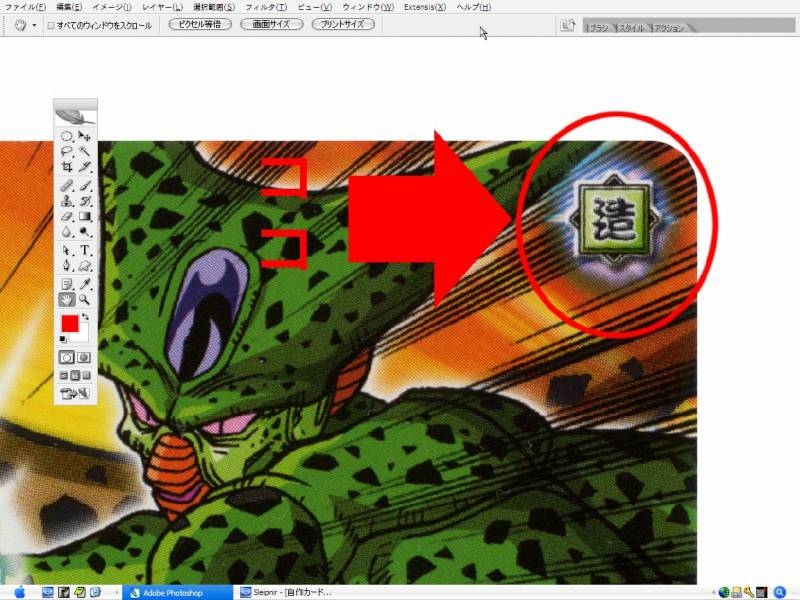
1.今回は、急に必要になったので右上のマークの部分を作ります。
(画像をクリックで別ウインドウに拡大されます。)
作成日記3
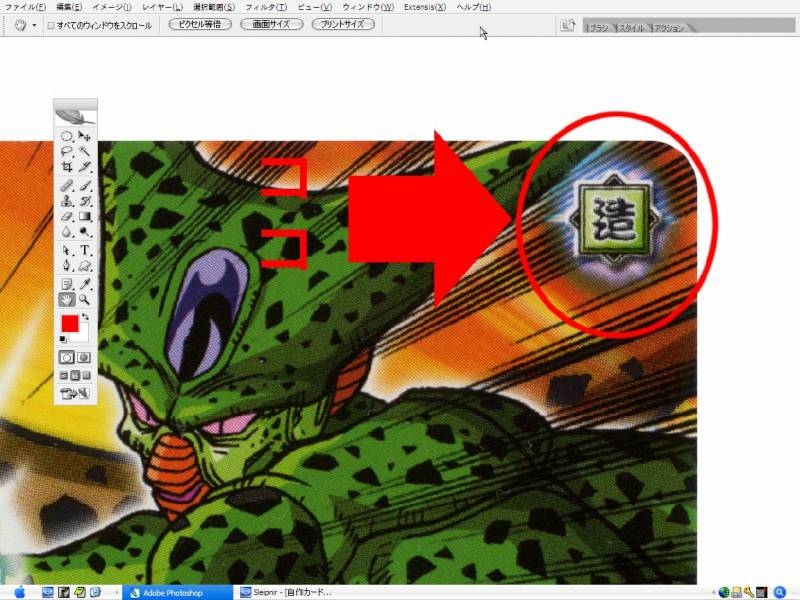
|
1.今回は、急に必要になったので右上のマークの部分を作ります。 |
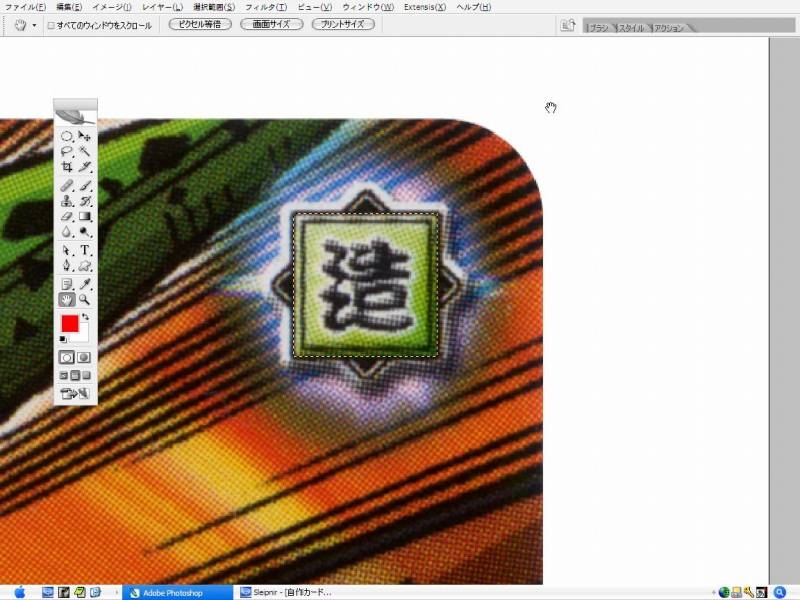
|
2.まず上の部分トレースします。 |
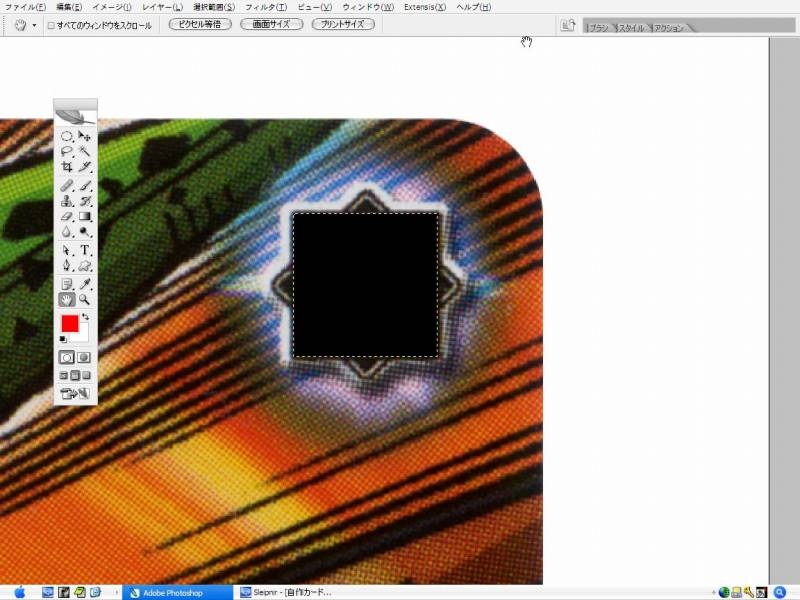
|
3.適当な色で塗りつぶします。 |
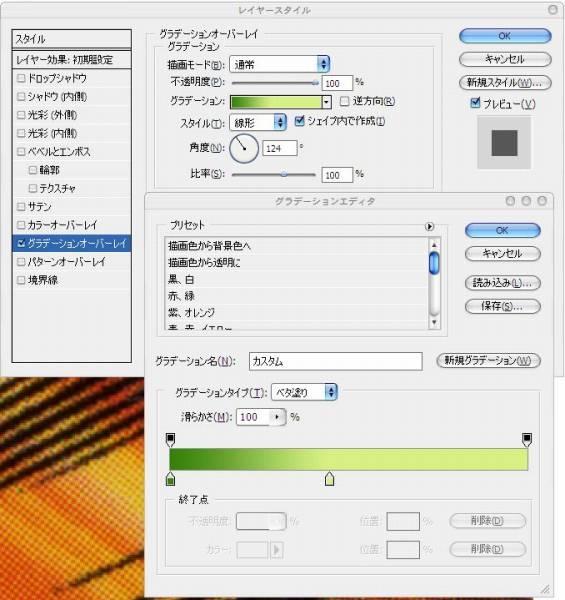
|
4.グラデーションオーバーレイで色をつけます |
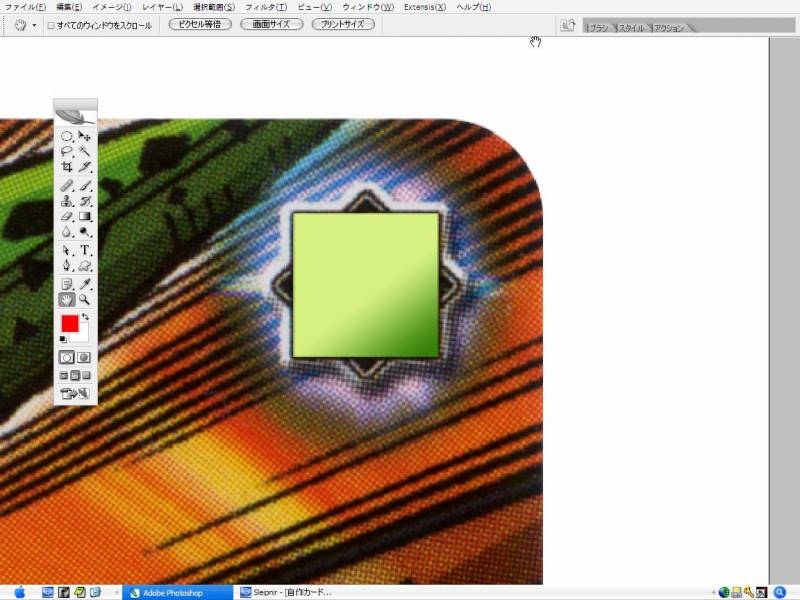
|
5.こんな感じです。 |
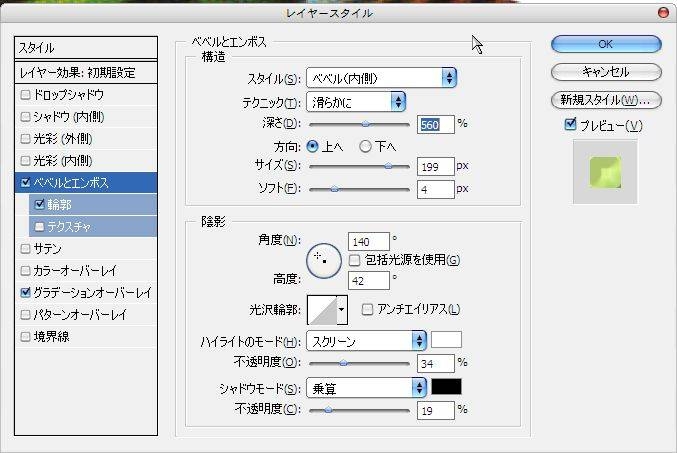
|
6.ベベルとエンボスは、二段構造にするので外側に丸みをつけ内側は適当に処理しました。 |
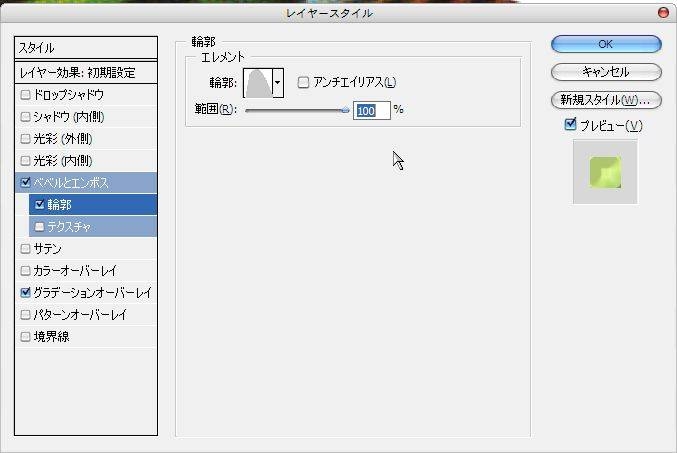
|
輪郭部分です。 |
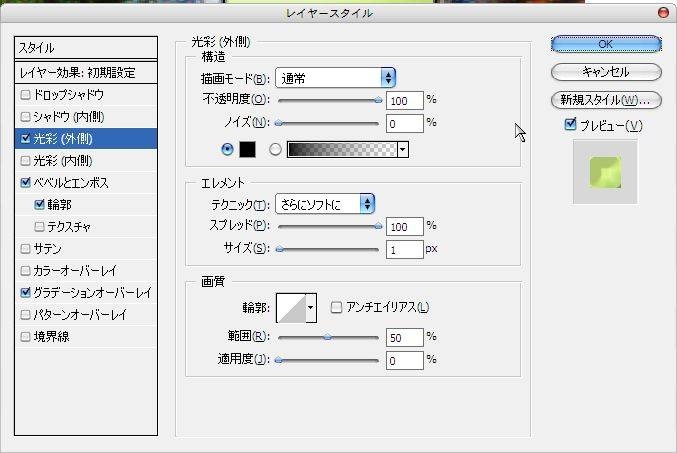
|
7.外側の黒い縁を"光彩(外側)"でつけます。 |
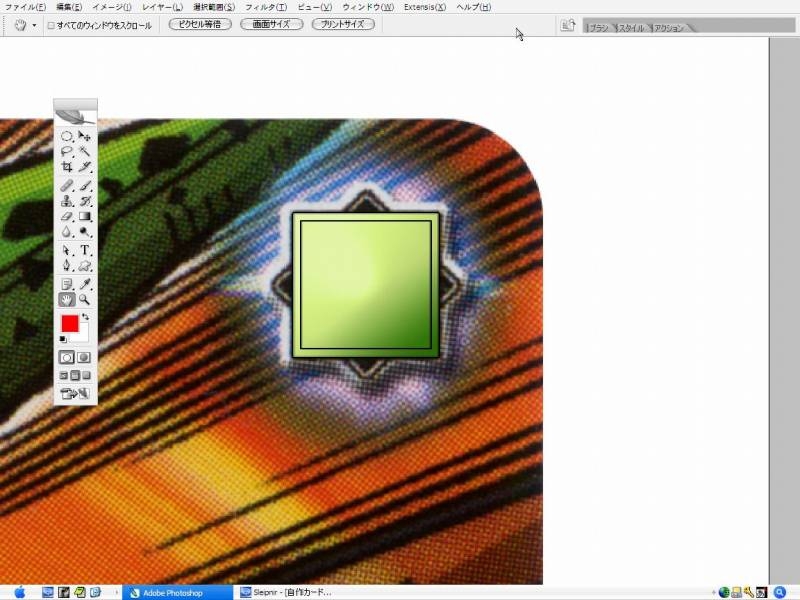
|
8.上段の部分です。下段をコピーして縮小します。 |
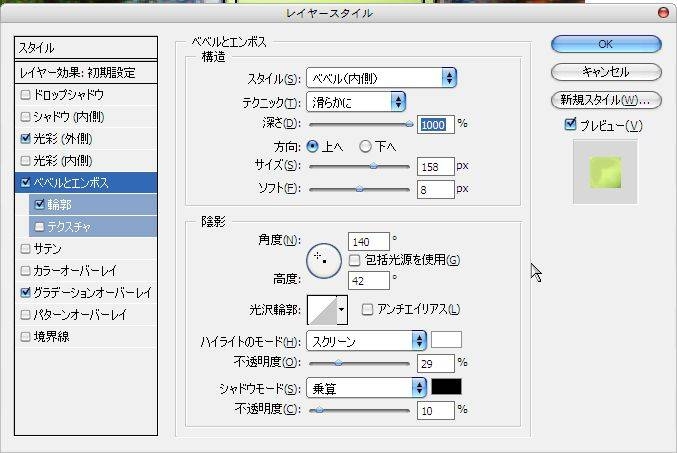
|
9."ベベル"のセットも多少変更します。 |
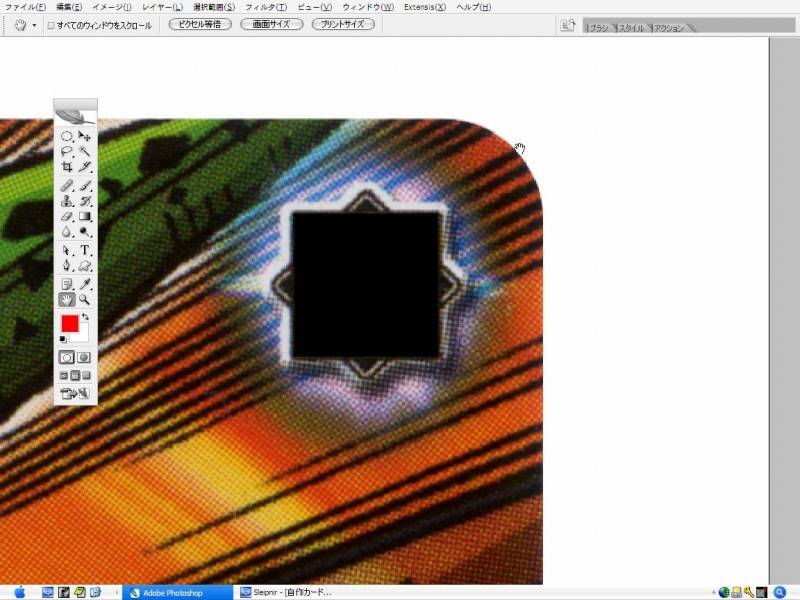
|
10.次の層です。前に作った下段のレイヤーをコピーしてレイヤー効果などは削除します。 |
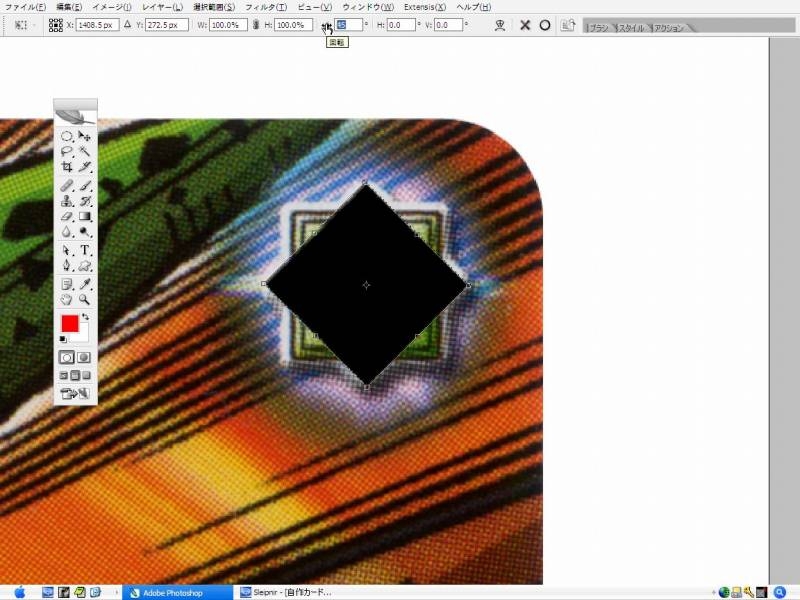
|
11.角度を45度回転させます。 |
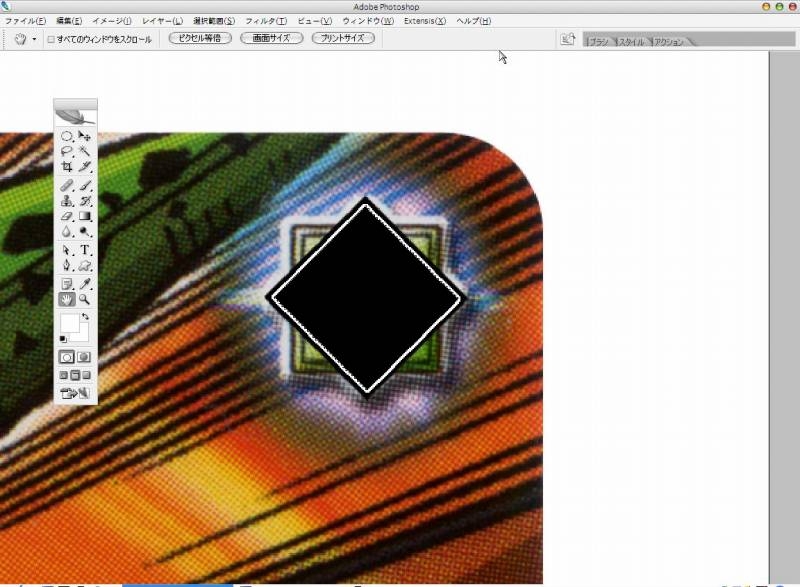
|
12.内側の白い線を入れます。"選択範囲-選択範囲の変更-縮小"を選びダイアログに適度な数値を入れます。私は5pxでした。 |
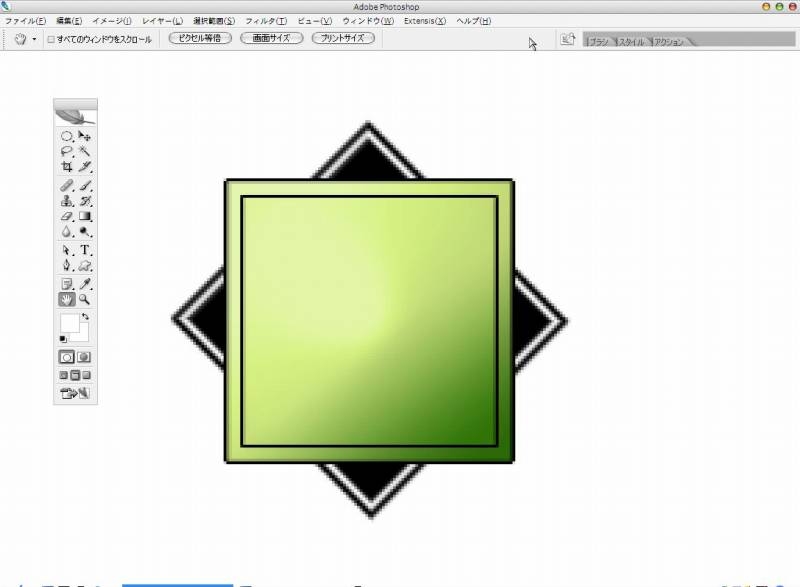
|
13.パーツ全部を白い背景で表示するとこんな感じです。 |

|
14.さらに一番最初に作った下段の部分をコピーしてレイヤー効果を削除して一番下の階層にレイヤーを移動します。 |
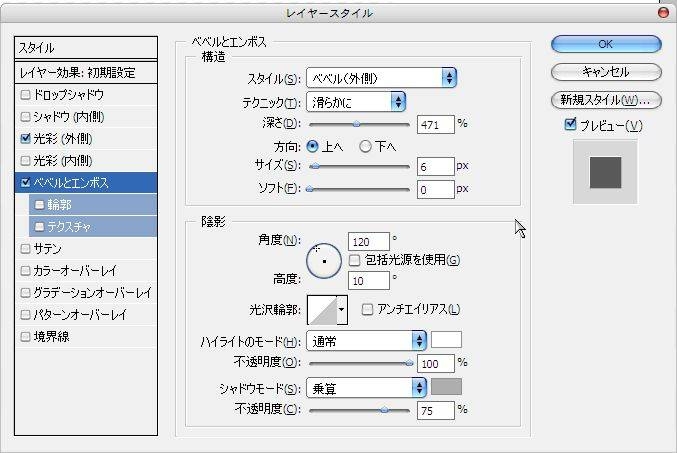
|
15.レイヤー効果で"ベベルとエンボス"をつけます。 |
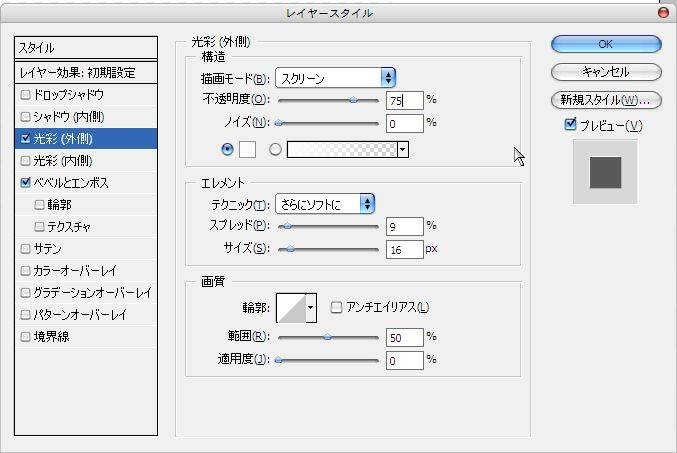
|
16.さらに"光彩(外側)"もつけます。 |
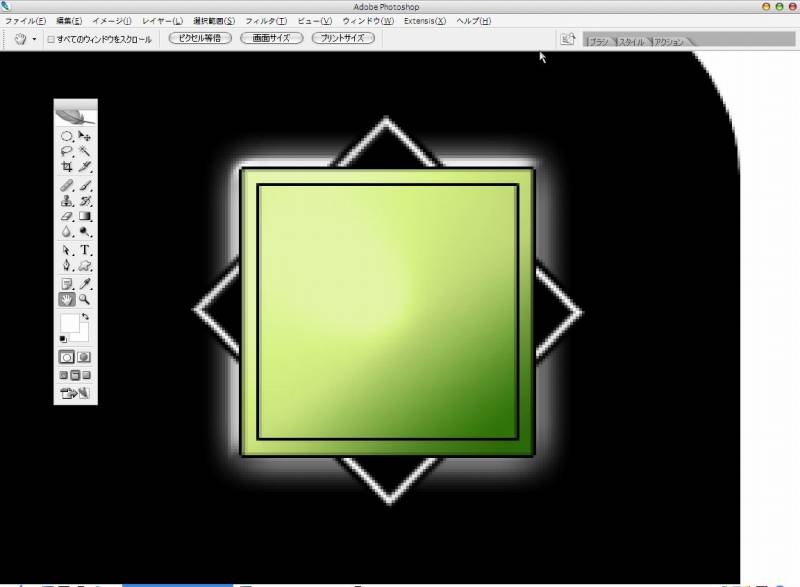
|
17.分かりやすいように背景を黒にしてすべてのパーツを表示するとこんな感じです。 |
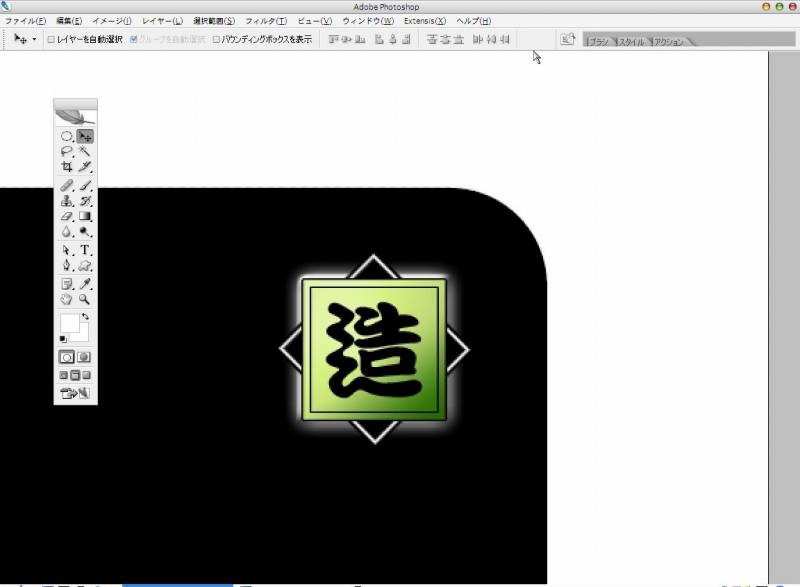
|
18.次はテキスト部分です。"造"の文字を入れて位置、サイズを合わせます |
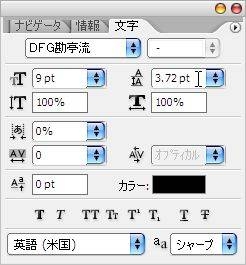
|
19.私のセットはこんな感じです。 |
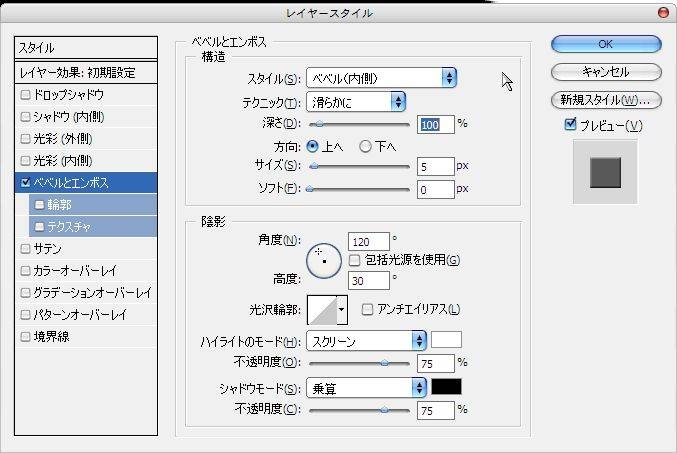
|
20.効果で"ベベルとエンボス"をつけます。包括光源を使用のチェックをはずすだけで後はデフォルトにしました。 |
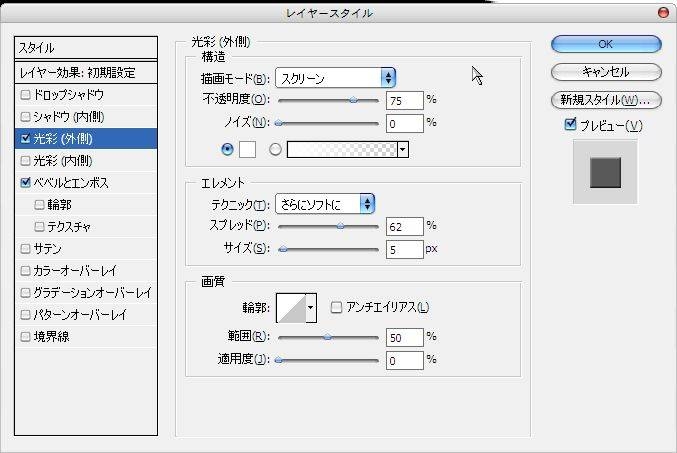
|
21."光彩(外側)"もつけます。 |
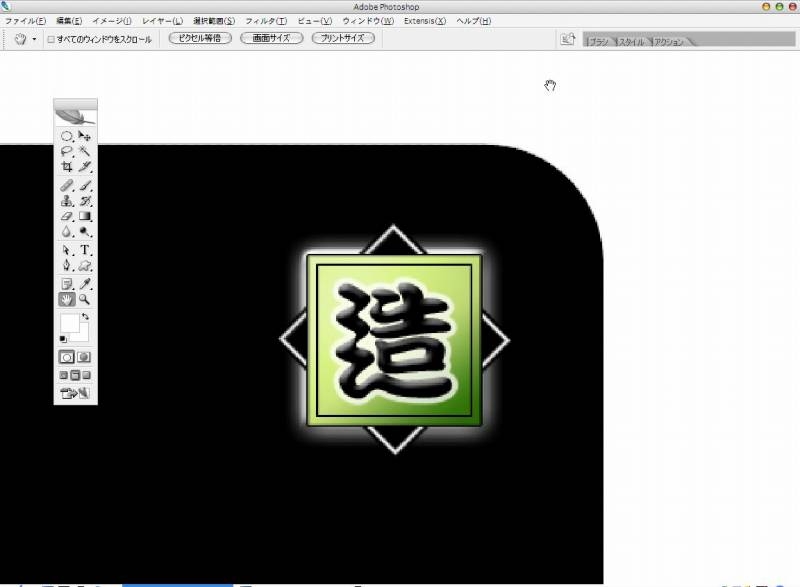
|
22.完成です。 |
|
|
|
|
|
|
|
|
|
|
|
|
|
|